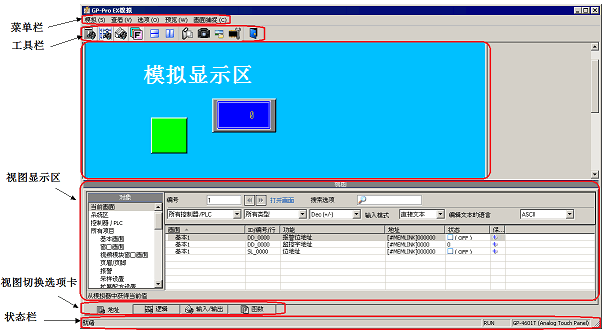
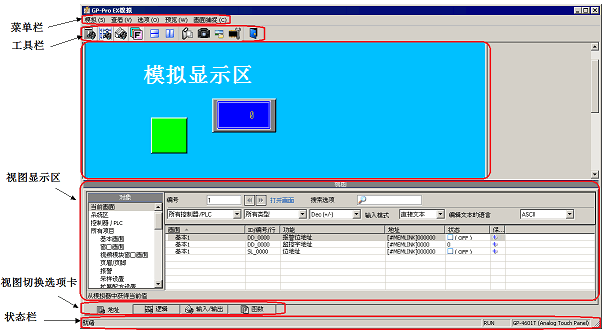
菜单栏
显示模拟菜单。当点击菜单项目时,将显示下拉菜单。
模拟
[退出]
退出模拟。
![]()
可以用下面任意一种方法退出模拟:
在[GP-Pro EX模拟]中点击![]()
点击工具栏中的![]() 。
。
右击模拟显示区。从菜单中选择[关闭]。
人机界面
[工具栏]
选择显示/隐藏工具栏。
[状态栏]
选择显示/隐藏状态。
选择[预览]并点击[地址]/[输入/输出]
地址视图
选择显示/隐藏地址视图。
它为模拟功能显示或隐藏虚拟控制器/PLC地址的当前值。点击![]() 来显示/隐藏。有关[地址]视图的更多信息,请参阅下面的内容。
来显示/隐藏。有关[地址]视图的更多信息,请参阅下面的内容。
![]() 33.6.2 [地址视图]设置指南
33.6.2 [地址视图]设置指南
输入/输出视图
选择显示/隐藏输入/输出视图。它显示或隐藏在输入/输出视图画面中设置的虚拟控制器/PLC地址的当前值。点击![]() 来显示/隐藏。有关[输入/输出]视图的更多信息,请参阅下面的内容。
来显示/隐藏。有关[输入/输出]视图的更多信息,请参阅下面的内容。
![]() 33.6.4 [输入/输出视图]设置指南
33.6.4 [输入/输出视图]设置指南
选项
存储器设置
当选择该项时,将显示如下所示的[设备存储器设置]对话框。可以备份或初始化虚拟控制器/PLC地址的数据。点击![]() 来打开该对话框。
来打开该对话框。

备份PLC地址
退出模拟时,指定是否备份虚拟控制器/PLC地址。通过备份,可以在打开相同文件时获取相同地址的数据。
初始化PLC地址
选择[初始化PLC地址]将所有虚拟控制器/PLC地址数据清0。
查看
[水平排列]
当显示多个视图时,从上到下平铺窗口。
可以点击![]() 来完成相同的操作。
来完成相同的操作。
[垂直排列]
当显示多个视图时,视图可以分布在右半部和左半部。
可以点击![]() 来完成相同的操作。
来完成相同的操作。
画面捕捉
复制到剪贴板
将[模拟显示区]的画面复制到剪贴板。
输出到文件
将[模拟显示区]的画面保存为JPEG文件。可以点击![]() 来完成相同的操作。
来完成相同的操作。
文件保存位置(*.** 表示版本)
|
Windows 2000/Windows XP |
Windows Vista/Windows 7/Windows 8 |
GP-Pro EX V2.20以下版本 |
C:\Program Files\Pro-face\GP-Pro EX *.**\CFA00\CAPTURE |
- |
GP-Pro EX V2.20~2.50版本 |
C:\Documents and Settings\All Users\Documents\Pro-face\GP-Pro EX *.**\Simulator\CFA00\CAPTURE |
C:\Users\Public\Documents\Pro-face\GP-Pro EX *.**\Simulator\CFA00\CAPTURE |
GP-Pro EX V2.60及以上版本 |
C:\Documents and Settings\All Users\Application Data\Pro-face\GP-Pro EX *.**\Simulator\CFA00\CAPTURE |
C:\ProgramData\Pro-face\GP-Pro EX *.**\Simulator\CFA00\CAPTURE |
![]()
可以在[画面/视频捕捉设置]的[捕捉图片质量]栏中指定要保存的画面捕捉画面的质量。
使用GP-Pro EX V2.6或以上版本时,文件保存位置(“Application Data”文件夹)隐藏。
在Windows Explorer中,请将[文件夹选项]改为[显示隐藏的文件和文件夹]。
文件名
“CAP + 保存时的年、月、日、时、分、秒 + 3位数字(自动生成) + .jpg”。不能更改文件名的生成方式。
打开画面保存文件夹
显示[保存画面]所保存的画面的目标文件夹。可以点击![]() 来完成相同的操作。
来完成相同的操作。
工具栏
![]() 选择显示/隐藏地址视图。
选择显示/隐藏地址视图。
![]() 选择显示/隐藏逻辑视图。
选择显示/隐藏逻辑视图。
![]() 选择显示/隐藏输入/输出视图。
选择显示/隐藏输入/输出视图。
![]() 选择显示/隐藏功能视图。
选择显示/隐藏功能视图。
![]() 水平显示视图。
水平显示视图。
![]() 垂直显示视图。
垂直显示视图。
![]() 将人机界面画面复制到剪贴板
将人机界面画面复制到剪贴板
![]() 保存画面。
保存画面。
![]() 存储器设置。
存储器设置。
![]() 退出模拟。
退出模拟。
模拟显示区
在编辑画面上显示工程文件的模拟结果,可借此检查工程文件的运行情况。
Change Panel
右击模拟视图画面,将弹出[Change Panel]菜单。
点击[Change Panel],显示[Display Number Select]对话框,从中可切换显示画面。
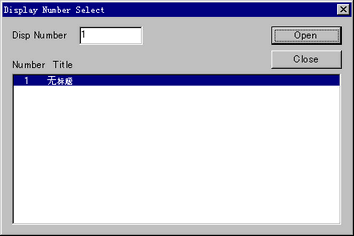
Disp Number
在1至9999的范围内指定想切换到的基本画面号。在模拟中只能打开工程中的画面。
List
显示画面号及标题。
Open
打开所选的画面。
Close
关闭对话框。
视图显示区
这是显示[地址]视图、[逻辑]视图、[输入/输出]视图和[函数]视图的区域。
通过拖放操作,可在[GP-Pro EX模拟]画面上将[地址]视图、[逻辑]视图、[输入/输出]视图和[函数]视图分开。
视图切换选项卡
画面显示上的视图选项卡。点击一个选项卡可切换视图。
状态栏
显示人机界面的型号。